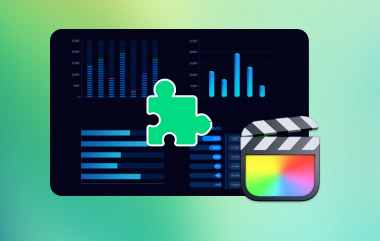Часто бывает трудно отправлять длинные видео на WhatsApp из-за ограничений на размер файла. Однако как можно отправлять длинные видео в WhatsApp без ущерба качеству? Это руководство объясняет, как это сделать. Оно описывает несколько вариантов отправки больших видео, включая использование видеокомпрессора, Google Drive или приложения «Файлы» на iPhone. Следуя этим рекомендациям, можно делиться большими видео высокого качества в WhatsApp.
Часть 1. Насколько длинное видео можно отправлять в WhatsApp?
WhatsApp позволяет пользователям создавать видео при соблюдении следующих ограничений:
• Ограничение размера файла: Видео может быть размером до 16 МБ. Обычно это вмещает от 90 секунд до 3 минут видео, в зависимости от качества и разрешения видео.
• Длина обновлений статуса: Видеопосты могут длиться до 30 секунд на сегмент статуса. Вы можете добавить столько 30-секундных сегментов, сколько возможно для более длинной истории.
Часть 2. Как отправлять длинные видео в WhatsApp с помощью эффективного сжатия
Чтобы отправлять длинные видео в WhatsApp, важно сжать видео, чтобы оно уместилось в ограничение файла в 16 МБ. Наиболее подходящим инструментом для этой задачи является Конвертер видео AVAide. Инструмент уменьшает размер видео без потери качества, что делает его пригодным для отправки видео в WhatsApp. Как мощное программное обеспечение для конвертации медиа, сжатия видео и редактирования видео, оно по праву считается одним из лучших в своем роде. Оно поддерживает более 300 форматов, в том числе удобных для мобильных устройств, может производить до 1080p, 4K и имеет более высокое качество вывода. Инструмент также был улучшен за счет 30-кратной скорости конвертации для легкого сжатия видеофайлов для обмена в WhatsApp.
- Уменьшите размер видео, сохранив разрешение.
- Используйте опцию предустановленных мобильных устройств, чтобы гарантировать, что видео соответствует спецификациям WhatsApp по качеству и формату видео.
- Обрезайте, кадрируйте или разделяйте видео для удобства обмена.
- Объединяйте или сжимайте несколько видео одновременно.
Шаг 1Откройте сайт AVAide, загрузите Video Converter и следуйте инструкциям по установке. После завершения установки запустите приложение AVAide Video Converter на вашем компьютере.
Шаг 2Теперь найдите Больше инструментов вкладка в главном интерфейсе. В последующих опциях выберите Видео Компрессор чтобы увидеть настройки сжатия.
Шаг 3Теперь нажмите на + и найдите в папке видео, которое вы хотите сжать.

Шаг 4Установите параметры сжатия:
• Размер файла: Переместите ползунок или введите процентное значение, чтобы уменьшить размер файла в соответствии с ограничениями WhatsApp.
• разрешение: Размер можно уменьшить (например, до 720p или 480p).
• Битрейт: Битрейт можно изменять в зависимости от размера файла и качества.

Шаг 5в Формат В раскрывающемся списке выберите формат, в котором будет сжато и сохранено видео, например, MP4, который воспроизводится на всех устройствах.
ШАГ 6После завершения настроек нажмите кнопку Компресс кнопку, чтобы начать процесс. После этого ваше видео будет готово для обмена в WhatsApp, поскольку оно соответствует ограничениям по размеру файла.
Часть 3. Как отправить большое видео в WhatsApp с помощью Google Диска
Другой вариант — Google Drive, отличный инструмент для обмена большими видео через WhatsApp, поскольку он обходит ограничения на размер файла. Вы можете загружать большие видео на Google Drive и использовать его функцию обмена ссылками, которая идеально подходит для тех, кто часто делится или работает вместе. Перед загрузкой рассмотрите возможность настройки соотношение сторон видео для обеспечения совместимости и оптимизации просмотра.
Шаг 1Откройте приложение Google Drive на своем телефоне. Если у вас его нет, найдите и загрузите его из Play App Store (для телефонов Android и Apple).
Шаг 2Нажмите на Файлы доступны на нижней панели экрана. Нажмите + кнопку, а затем Загрузить. Выберите видео, которое вам нужно отправить другому человеку. Вы должны заметить процесс загрузки в зависимости от размера вашего документа и скорости вашего подключения к Интернету; это займет некоторое время.
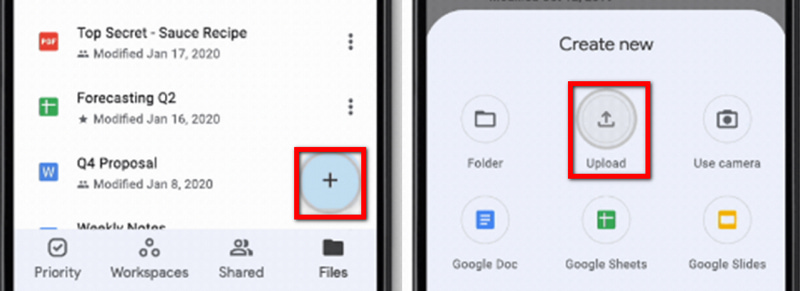
Шаг 3После завершения найдите загруженное видео, нажмите на три вертикальные точки, расположенные рядом с видео, и нажмите на Делиться кнопку. Снова нажмите на три точки, расположенные в правом верхнем углу, и нажмите на Управление доступом.
Шаг 4Измените эту настройку на общий доступ только для тех, у кого есть ссылка. Это позволит получателям видеть и просматривать видеофайл без необходимости иметь учетную запись Google.
Шаг 5Скопируйте ссылку в буфер обмена, нажав на Тип ссылки кнопка. Откройте WhatsApp, перейдите в чат, в котором вы хотите поделиться видео, и вставьте ссылку. Получатели могут нажать, чтобы просмотреть или загрузить видео напрямую с Google Drive.
Часть 4. Как отправить большое видео в WhatsApp с помощью приложения «Файлы» на iPhone
Продолжая предыдущий пост об отправке больших видео через WhatsApp, пользователи iPhone могут использовать приложение «Файлы» для отправки видео в виде документов без проблем. Этот метод обходит обычные ограничения загрузки видео, позволяя отправлять видео напрямую с ограничением по размеру до 100 МБ. Вот простая иллюстрация того, как отправлять большие видео через WhatsApp на iPhone. Для тех, кто хочет организовать и улучшить детали видео перед отправкой, рассмотрите возможность использования лучший редактор метаданных видео для оптимизации информации о файлах для более легкого управления и обмена.
Шаг 1На вашем iPhone нажмите кнопку Фотографии приложение и выберите большое видео, которое хотите отправить.
Шаг 2Нажмите Сохранить в файлах, то только выберите Загрузки в качестве пункта назначения из меню ниже.
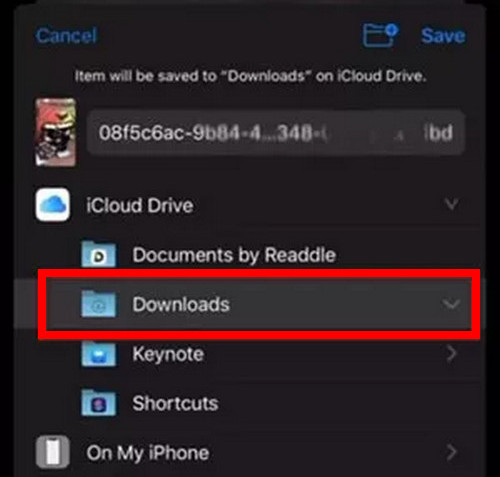
Шаг 3Чтобы поделиться видео, войдите в WhatsApp и перейдите в нужный чат.
Шаг 4Нажмите на кнопку вложения, представленную скрепкой, и выберите Документ. В Файлы, перейдите в раздел «Питание» и найдите в загрузках сохраненное вами видео.
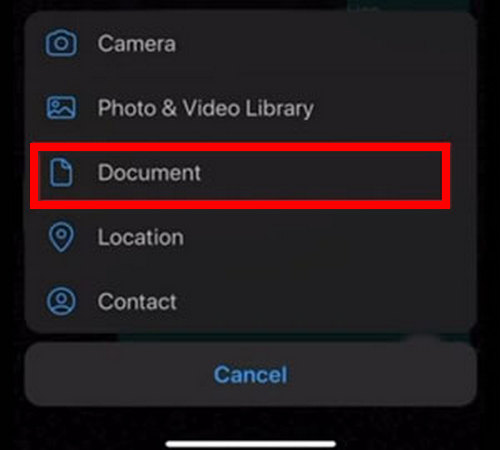
Шаг 5Примите свой выбор, и видео будет отправлено как документ, что позволит сохранить лучшее качество и превзойти потолок в 16 МБ, который является стандартным ограничением для файлов.
Зная как долго видео можно отправлять в WhatsApp избавляет от головной боли из-за проблем с чрезмерным размером файла. Когда вы загружаете видео на Google Drive или открываете приложение Files на своем iPhone, эти проблемы исчезают. Теперь вы можете попрощаться со всеми хлопотами, связанными с обменом длинными видео.
Ваш полный набор инструментов для видео, который поддерживает более 350 форматов для преобразования в качестве без потерь.
Редактировать видео
- Высококачественное видео AI
- Удалить водяной знак из видео
- Удалить текст из видео
- Уменьшите разрешение 4K до 1080p/720p
- Удалить фоновый шум из видео
- Редактор метаданных MP4
- Повышение резкости видео
- Обратное видео
- Исправить видео плохого качества
- Удалить метаданные из видео/аудио
- Зеркальное/незеркальное видео с фронтальной камеры



 Безопасная загрузка
Безопасная загрузка